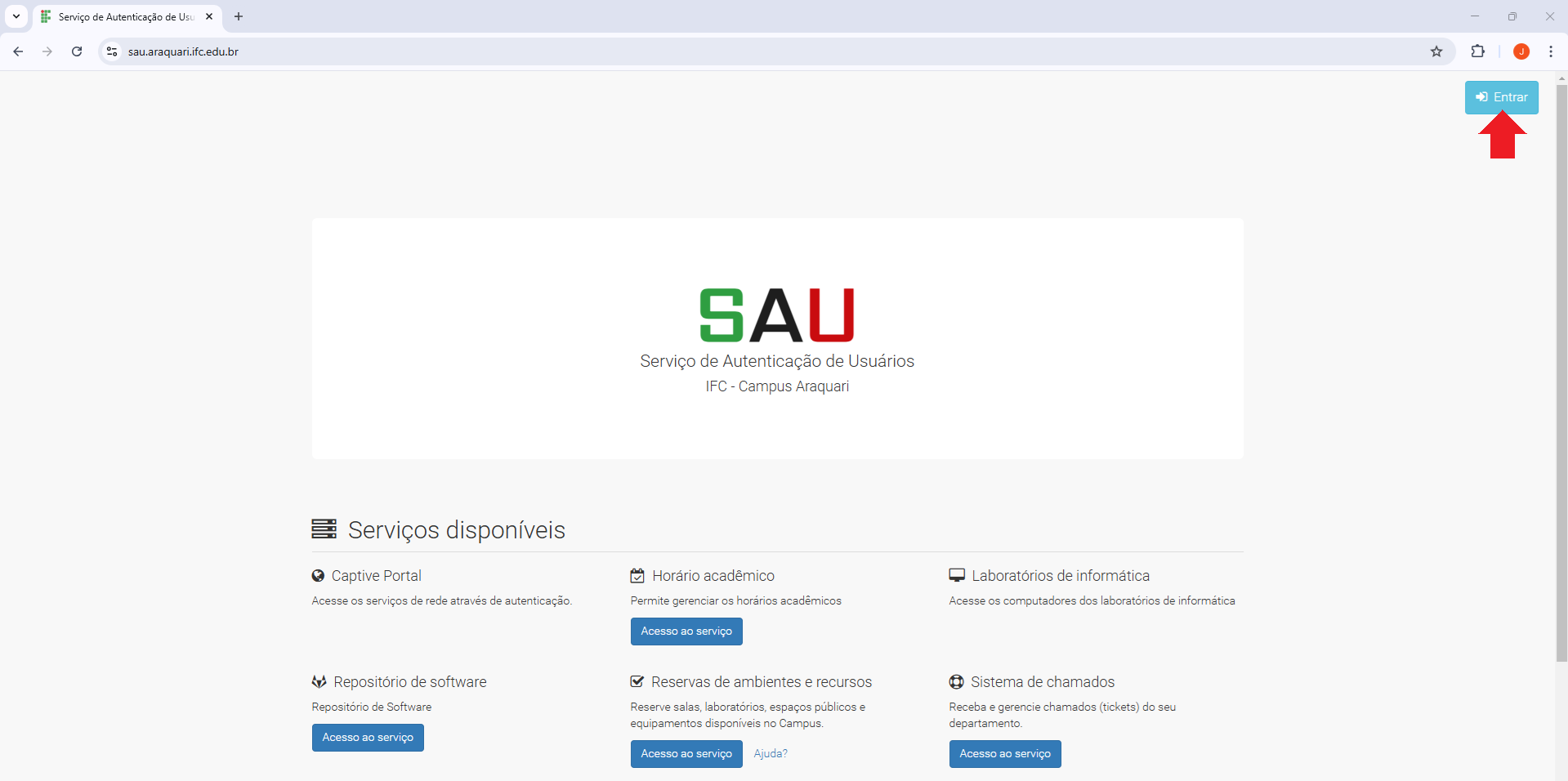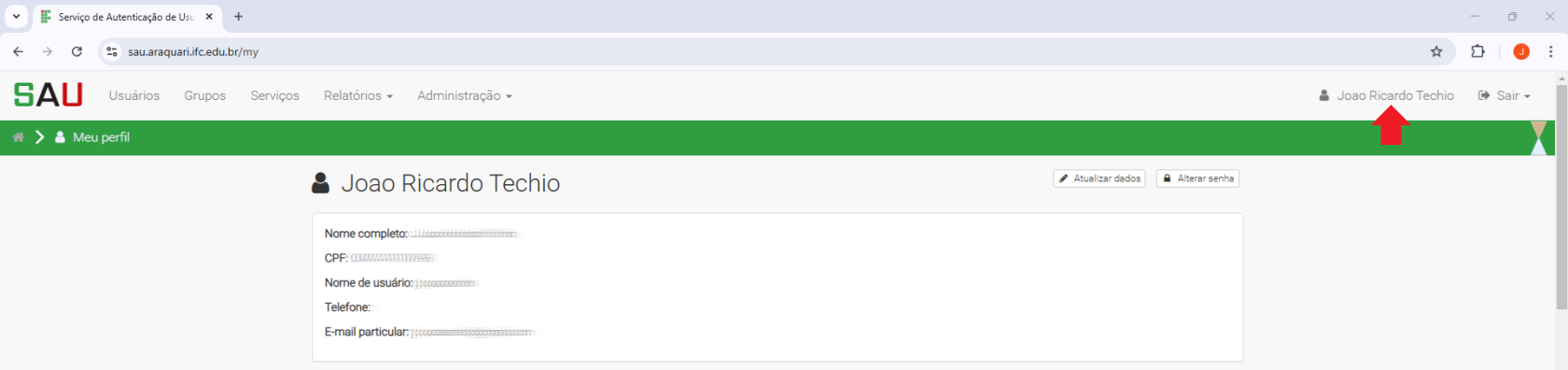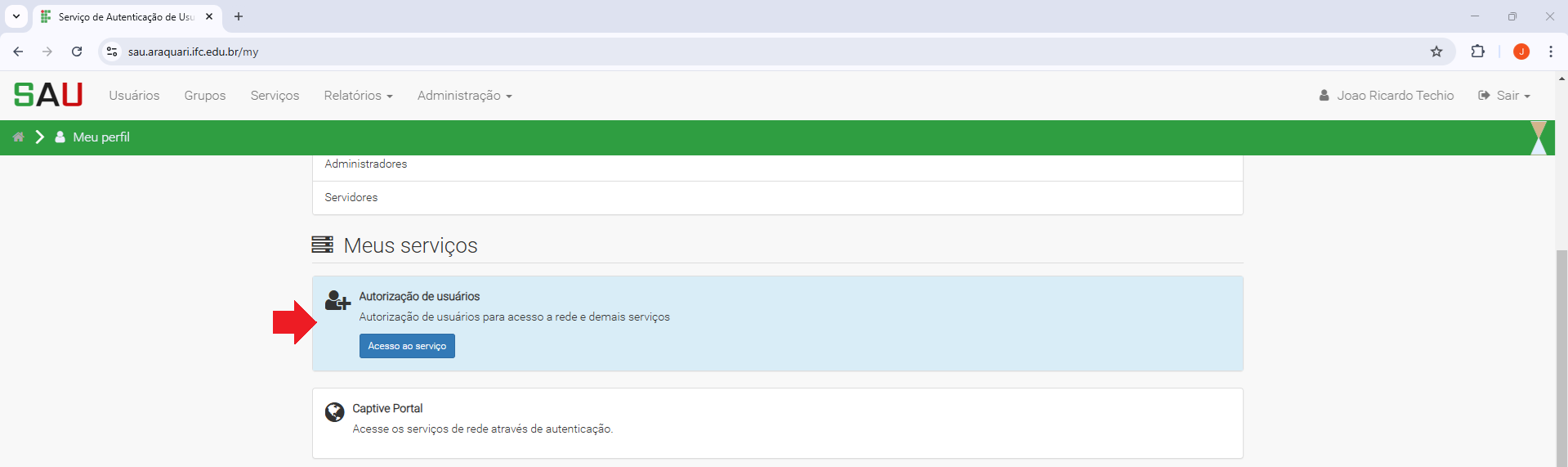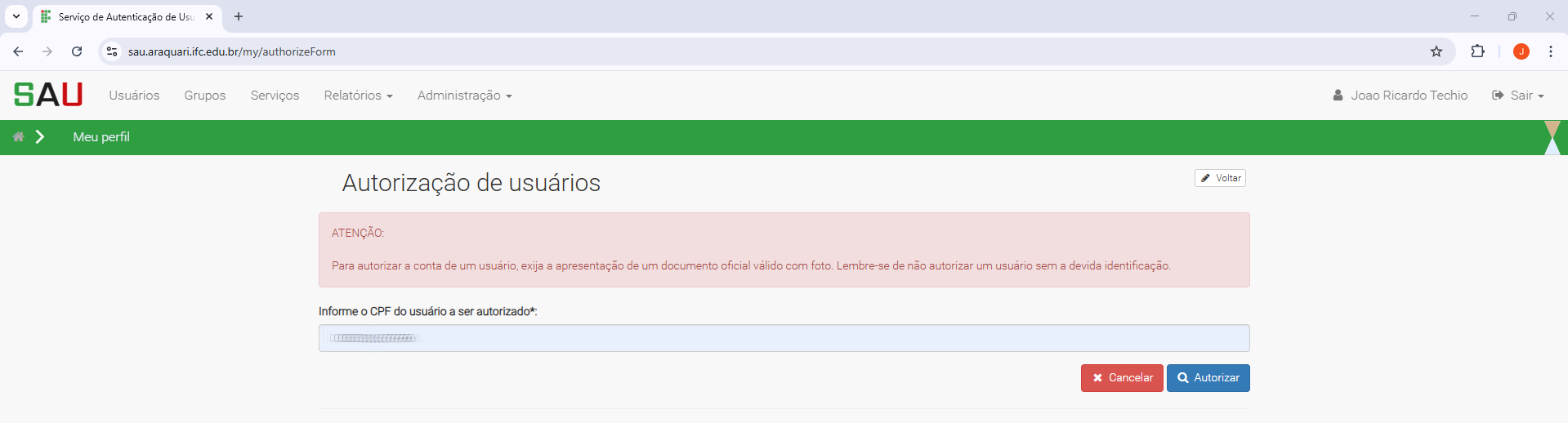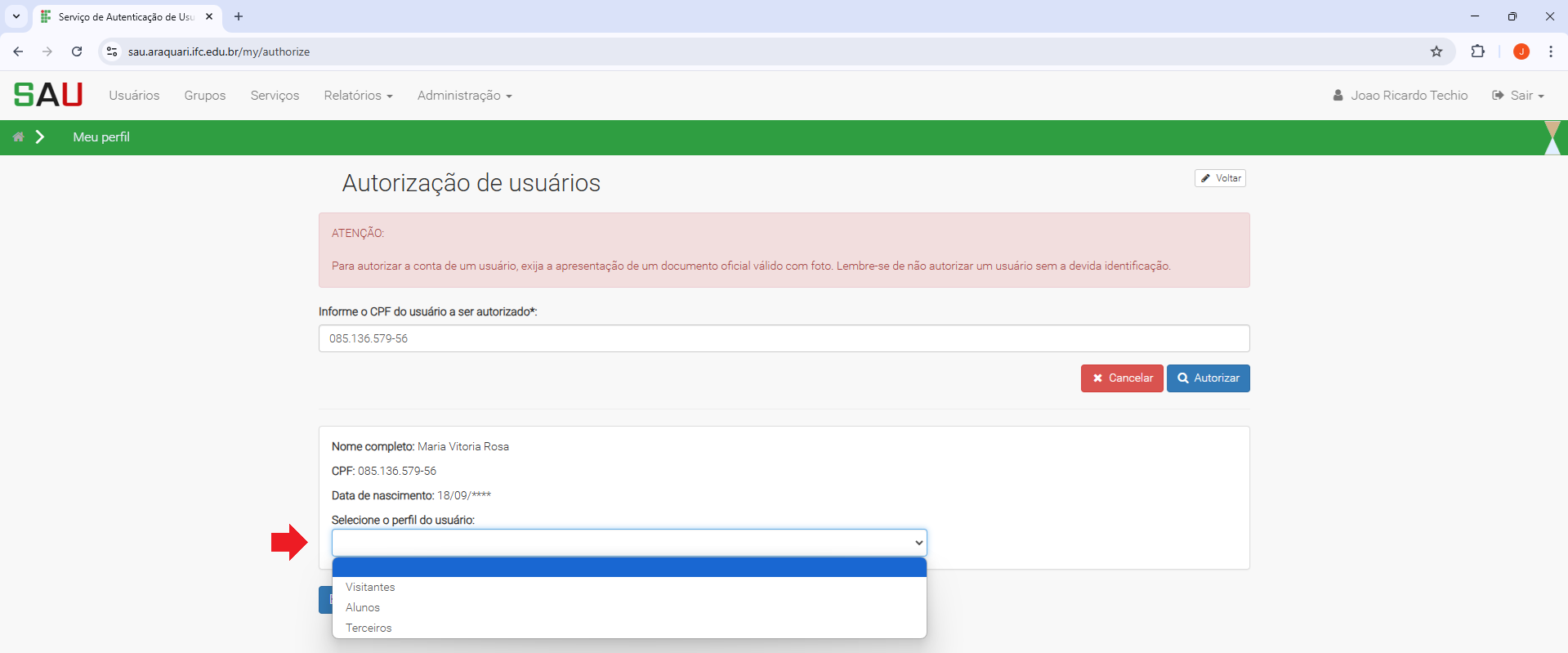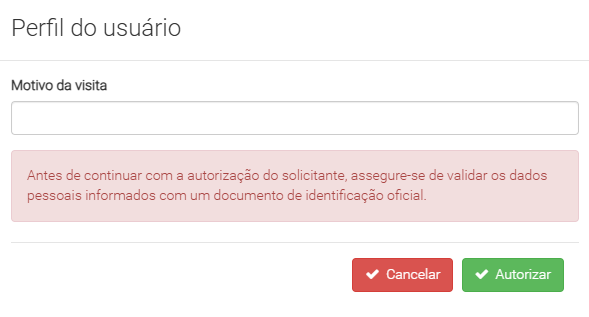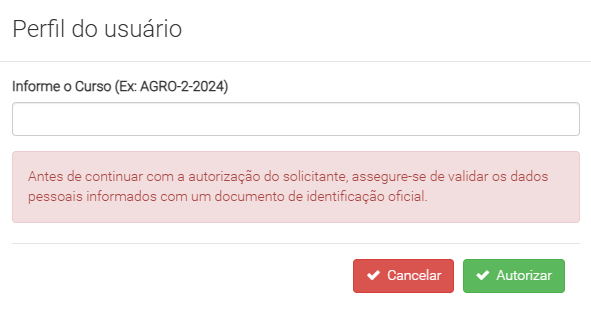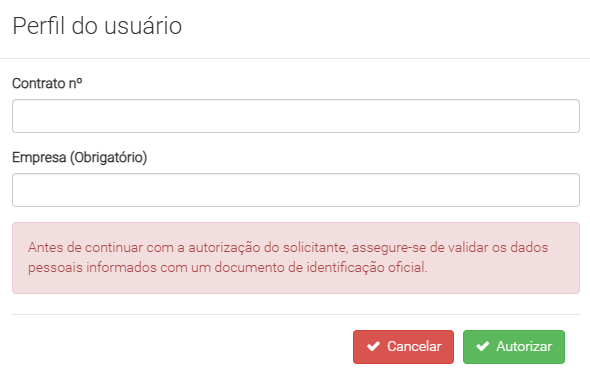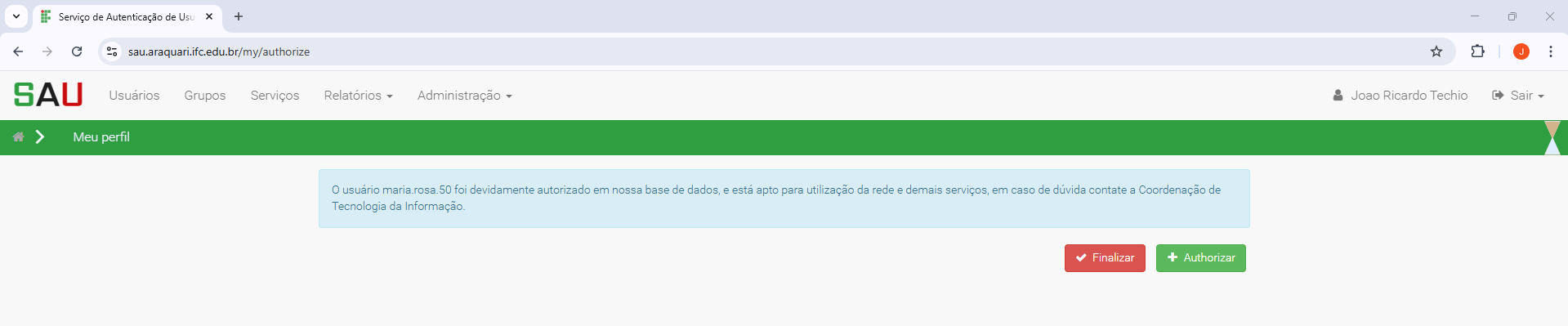Como autorizar um usuário para acessar a rede Wi-Fi
Todos os servidores do campus Araquari estão autorizados a cadastrar visitantes, terceirizados e alunos após o autocadastro realizado pelo próprio usuário, mediante a apresentação de um documento oficial válido de identificação com foto.
O módulo de autorização pode ser acessado por meio do SAU – Sistema de Autenticação de Usuários, disponível em:
https://sau.araquari.ifc.edu.br
Ao acessar o endereço, o servidor deverá fazer o login clicando no canto superior direito, como mostra a imagem abaixo:
OBS: O usuário e a senha é o mesmo do Captive Portal que é fornecido pelo SAU.
Após realizar o login e entrar no SAU, clique em seu nome (perfil) no canto superior direito, conforme abaixo:
Após clicar no seu perfil, role a página até a guia "Meus serviços", e procure pelo serviço "Autorização de usuários", e clique no botão [Acesso ao serviço] conforme abaixo:
Já com o acesso, neste momento o servidor deverá exijr do usuário a ser autorizado a apresentação de um documento oficial válido com foto. Lembre-se de não autorizar um usuário sem a devida identificação.
Assim que estiver sob posse do documento, insira o CPF do usuário e clique no botão [Autorizar], conforme abaixo:
Ao clicar no botão [Autorizar], logo abaixo aparecerá para selecionar o perfil do usuário a ser autorizado assim como os dados para verificação:
Ao escolher o perfil entre Visitantes, Alunos e Terceiros, clique no botão [Prosseguir]. Para cada perfil o servidor deverá preencher os dados complementares, sendo para Visitante o motivo da visita:
Para Alunos, o curso:
E para Tercerizados, informe o número de contrato vinculado ao serviço prestado, e o nome da empresa:
Em seguifa, aguarde alguns intantes enqunato o sistema finaliza a autorização, e se tudo ocorrer dentro do esperado, uma mensagem confirmando aparecerá conforme abaixo:
Clique no botão [Finalizar] para encerrar a autorização, ou clique em [Autoriza]Autorizar] para autorizar outro usuário.